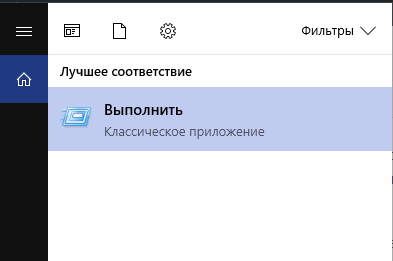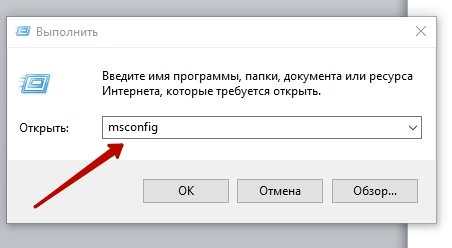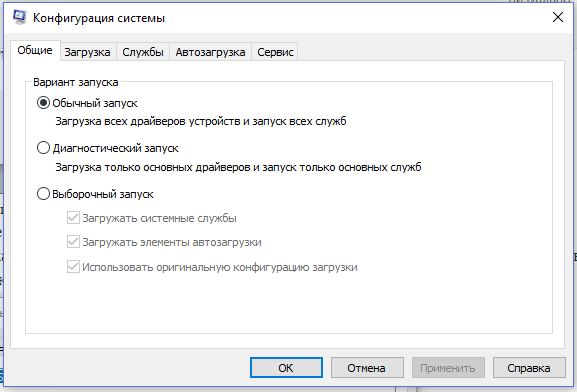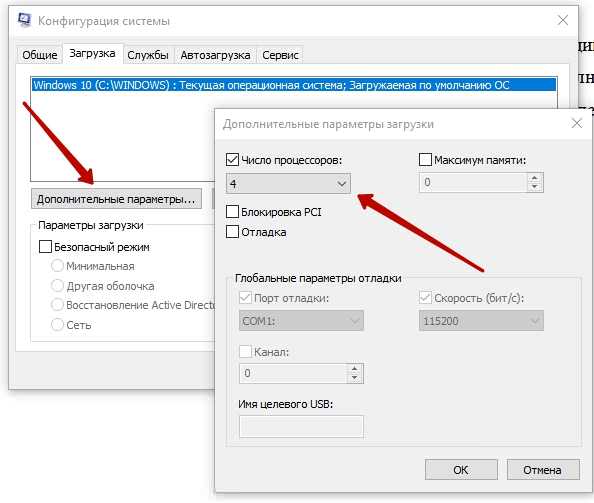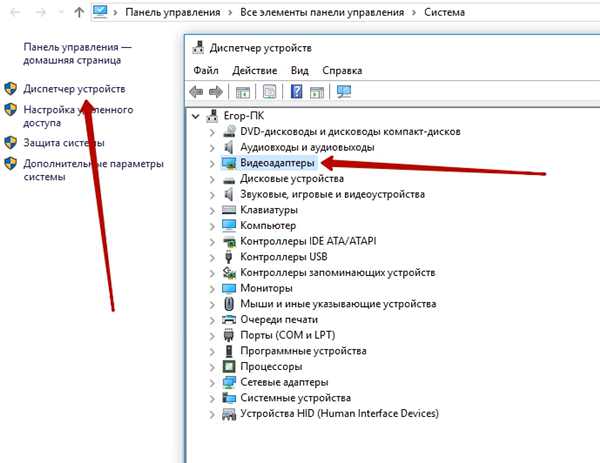Спосіб №1. Настройка Windows
В ОС Windows додано величезна розмаїтість прихованих налаштувань. Деякі з них за замовчуванням встановлені в оптимальному режимі, тобто не використовують можливості системи на максимум для економії енергії.
Для збільшення FPS в іграх спробуйте наступні маніпуляції:
- Знайдіть через пошук Windows класичне додаток «Виконати».

Знаходимо через пошук Windows класичне додаток «Виконати»
- У рядку введіть без лапок – «msconfig».

Вводимо «msconfig»
Натисніть «Ок», після чого відкриється наступне вікно.

Открывщиеся вікно
- Клікайте – «Завантаження» -> «Додаткові параметри» -> «Кількість процесорів». З випадаючого списку вибирайте максимальний варіант. Тут мається на увазі число доступних ядер.

Вибираємо максимальний варіант кількості ядер
Спосіб №2. Налаштування драйвера
На замітку! Головна проблема будь-яких рекомендацій щодо налаштування драйверів – асортимент виробників. У кожного розробника своя лінійка відеокарт, для кожної моделі свої драйвера. А хтось ще і розробляє супутнє ПЗ для налаштування апаратної частини.
Хоча, Ви можете скористатися примірним планом дій:
- Дізнайтеся виробника своєї відеокарти. У Windows 10 таку інформацію можна легко знайти, пройшовши по короткому шляху: правою клавішею миші на «Мій комп’ютер» -> «Властивості» – > Диспетчер пристроїв» -> «Додатково». Там і зберігається повна назва відеокарти, тому просто перепишіть його, щоб не забути.

Дізнаємося інформацію про своєї відеокарти
- Скористайтеся пошуком Яндекса або Google і відшукайте офіційний сайт компанії, що створила Вашу відеокарту. На таких сайтах зазвичай публікуються докладні специфікації до кожної моделі, де вказані налаштування для користувачів, які грають у відеоігри. Скачайте останню версію драйвера на комп’ютер для своєї моделі відеокарти (Ви записали її раніше, тому простий знайдіть її на сайті) і налаштуйте на максимальну продуктивність.